هذا المنشور يتميز بحلول لإصلاح معرف الحدث 8193 ، خطأ خدمة النسخ الاحتياطي لوحدة التخزين . تسهل VSS أو Volume Shadow Copy Service المحادثات بين مكونات الخادم. كما أنه ينسق الإجراءات المطلوبة لإنشاء نسخ ظل متسقة أو لقطات من البيانات ليتم نسخها احتياطيًا. لكن في الآونة الأخيرة ، اشتكى بعض المستخدمين من معرف الحدث 8193 ، خطأ Volume Shadow Copy Service على أجهزة Windows الخاصة بهم. لحسن الحظ ، يمكنك اتباع هذه الطرق لإصلاحها.

ما الذي يسبب فشل VSS؟
يحدث خطأ VSS عادةً عندما يقوم المستخدم بإعادة تشغيل خدمات التشفير بعد تثبيت دور DHCP على الجهاز. عند حدوث ذلك ، يتم تعطيل حساب خدمة الشبكة ، ويقوم بتهيئة كاتب النظام ضمن حساب خدمة الشبكة. ومع ذلك ، هناك أسباب أخرى لحدوث ذلك وهي:
- مساحة قرص تخزين غير كافية
- مكونات VSS تالفة أو مفقودة
- التداخل من التطبيقات والخدمات الأخرى باستخدام VSS
إصلاح معرف الحدث 8193 ، خطأ خدمة النسخ الاحتياطي لوحدة التخزين
لإصلاح معرف الحدث 8193 خطأ خدمة النسخ الاحتياطي لوحدة التخزين ، أولاً ، أعد تشغيل جهازك. تحقق أيضًا مما إذا كان جهازك يحتوي على مساحة قرص كافية على وحدة التخزين حيث يتم إنشاء النسخة الاحتياطية. ومع ذلك ، إذا لم يساعدك ذلك ، فاتبع الإصلاحات التي تم اختبارها:
- قم بتشغيل SFC للتحقق من مكونات VSS التالفة أو المفقودة
- السماح بأذونات حساب خدمة الشبكة عبر محرر التسجيل
- احذف ملفات الإنترنت المؤقتة
- استعادة النظام إلى نقطة قبل أن تبدأ المشكلة
- إصلاح تثبيت Windows
الآن دعونا نرى هذه بالتفصيل.
1] قم بتشغيل SFC و DISM للتحقق من مكونات VSS التالفة أو المفقودة
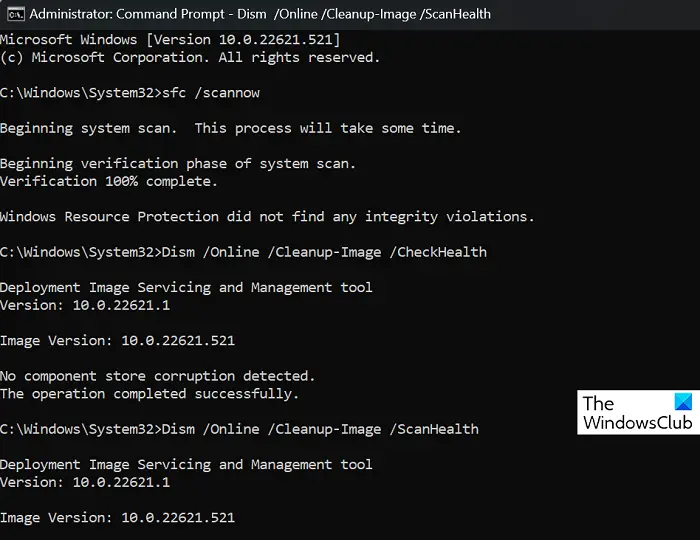
رسم صور ثلاثية الأبعاد
قد يحدث الحدث 8193 بسبب مكونات VSS التالفة / التالفة أو تلف صورة النظام. قم بتشغيل SFC و DISM لفحصها وإصلاحها. إليك الطريقة:
- اضغط على مفتاح Windows والبحث عن موجه الأمر .
- انقر فوق تشغيل كمسؤول .
- اكتب الأوامر التالية واحدة تلو الأخرى واضغط يدخل :
For SFC: sfc/scannow
For DISM: DISM /Online /Cleanup-Image /CheckHealth DISM /Online /Cleanup-Image /ScanHealth DISM /Online /Cleanup-Image /RestoreHealth
- أعد تشغيل جهازك بمجرد الانتهاء وتحقق مما إذا كان خطأ Volume Shadow Copy Service قد تم إصلاحه.
يقرأ: كيفية استعادة الخدمات المفقودة أو المحذوفة
2] السماح لأذونات حساب خدمة الشبكة
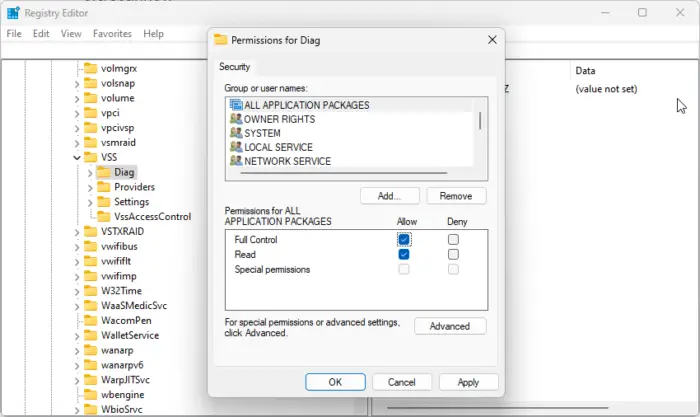
معرف الحدث 8193 ، خطأ خدمة النسخ الاحتياطي لوحدة التخزين يمكن أن يحدث أيضًا إذا لم يكن لدى حساب خدمة الشبكة الأذونات المناسبة في محرر التسجيل. لإصلاحها ، اسمح لجميع الأذونات لمفتاح Diag. إليك الطريقة:
عبر محرر التسجيل
افتح ال محرر التسجيل وانتقل إلى المسار التالي:
Computer\HKEY_LOCAL_MACHINE\SYSTEM\CurrentControlSet\Services\VSS\Diag
انقر بزر الماوس الأيمن فوق ملف دياج مفتاح وحدد أذونات .
ضمن أذونات السماح بالتحكم الكامل وانقر فوق نعم لحفظ التغييرات.
عبر Powershell
يفتح نوافذ بوويرشيل كمسؤول.
اكتب الأمر التالي واضغط يدخل .
$path = 'HKLM:\System\CurrentControlSet\Services\VSS\Diag\'
$sddl = 'D:PAI(A;;KA;;;BA)(A;;KA;;;SY)(A;;CCDCLCSWRPSDRC;;;BO)(A;;CCDCLCSWRPSDRC;;;LS)(A;;CCDCLCSWRPSDRC;;;NS)(A;CIIO;RC;;;OW)(A;;KR;;;BU)(A;CIIO;GR;;;BU)(A;CIIO;GA;;;BA)(A;CIIO;GA;;;BO)(A;CIIO;GA;;;LS)(A;CIIO;GA;;;NS)(A;CIIO;GA;;;SY)(A;CI;CCDCLCSW;;;S-1-5-80-3273805168-4048181553-3172130058-210131473-390205191)(A;ID;KR;;;AC)(A;CIIOID;GR;;;AC)S:ARAI'
$acl = Get-Acl -Path $Path
$acl.SetSecurityDescriptorSddlForm($sddl)
Set-Acl -Path $Path -AclObject $acl
أغلق موجه الأوامر ومعرفة ما إذا كان الخطأ قد تم إصلاحه.
3] حذف ملفات الإنترنت المؤقتة
يمكن أن تحدث أخطاء VSS إذا كانت مساحة القرص الذي يتم إنشاء النسخة الاحتياطية به منخفضة.
لإصلاح ذلك ، امسح محتويات مجلد TemporaryInternetFiles ومعرفة ما إذا كان قد تم إصلاح الخطأ أم لا. هذا هو موقع المجلد:
C:\Windows\Microsoft.NET\Framework64\v2.0.50727\TemporaryInternetFiles
4] استعادة النظام إلى نقطة قبل أن تبدأ المشكلة
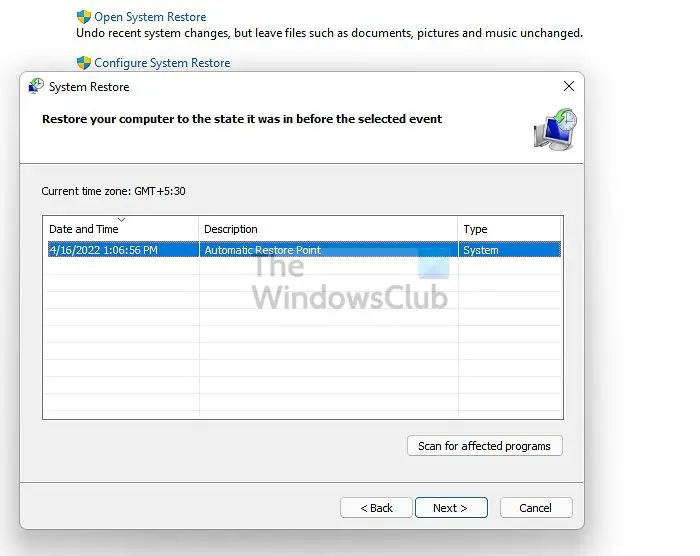
في حالة فشل التثبيت أو تلف البيانات ، يمكن أن تجعل ميزة 'استعادة النظام' جهازك في حالة عمل دون إعادة تثبيت نظام التشغيل. سيؤدي القيام بذلك إلى إصلاح بيئة Windows عن طريق تثبيت الملفات والإعدادات المحفوظة في نقطة الاستعادة. إليك كيف يمكنك ذلك إجراء استعادة النظام .
لاحظ أنه لا يمكن القيام بذلك إلا إذا كنت قد أنشأت نقطة استعادة النظام مسبقًا.
5] إصلاح تثبيت Windows
إذا لم تتمكن أي من هذه الطرق من مساعدتك ، إصلاح نظام التشغيل Windows باستخدام وسائط التثبيت . إليك كيف يمكنك القيام بذلك:
- قم بتنزيل Windows ISO و قم بإنشاء محرك أقراص USB أو DVD قابل للتشغيل
- قم بالتمهيد من الوسائط واختر قم بإصلاح جهاز الكمبيوتر الخاص بك .
- ضمن Advanced Troubleshooting (استكشاف الأخطاء وإصلاحها المتقدم) ، حدد خيارات متقدمة> استكشاف الأخطاء وإصلاحها.
- انقر الآن على بدء التصليح واتبع التعليمات التي تظهر على الشاشة.
آمل أن يساعد هذا.















